Como adicionar música ao Apresentações Google do YouTube [Guia 2025]
O Apresentações Google é uma ferramenta poderosa para criar apresentações. Adicionar música ao Apresentações Google pode aprimorar sua apresentação e torná-la mais envolvente. Mas você sabia que pode usar músicas do YouTube para aprimorar suas apresentações de slides? Como adicionar música ao Apresentações Google do YouTube?
Neste guia, exploraremos o uso de músicas do YouTube para integrá-las perfeitamente às suas apresentações do Apresentações Google. Isso inclui baixar músicas do YouTube e adicioná-las ao Apresentações Google, bem como usar links para adicionar músicas diretamente do YouTube ao Apresentações Google. Continue lendo e vamos descobrir mais.
Conteúdo do Artigo Parte 1. Você pode colocar músicas do YouTube no Apresentações GoogleParte 2. Por que adicionar músicas do YouTube ao Apresentações GoogleParte 3. Como baixar músicas do YouTube para o Apresentações GoogleParte 4. Como adicionar música ao Apresentações Google do YouTubeParte 5. Como adicionar links de músicas do YouTube ao Apresentações GoogleParte 6. Conclusão
Parte 1. Você pode colocar músicas do YouTube no Apresentações Google
Você pode adicionar música ao Apresentações Google do YouTube? Sim, você pode colocar músicas do YouTube no Apresentações Google, mas isso requer uma solução alternativa, pois o Apresentações Google não possui um recurso integrado para inserir áudio diretamente do YouTube.
No entanto, você pode primeiro baixar músicas do YouTube e depois adicioná-las à apresentação do Apresentações Google como um arquivo de áudio. Alternativamente, você pode fornecer um link para o vídeo do YouTube que contém a música. A seguir, vamos explorar como adicionar música ao Apresentações Google do YouTube.
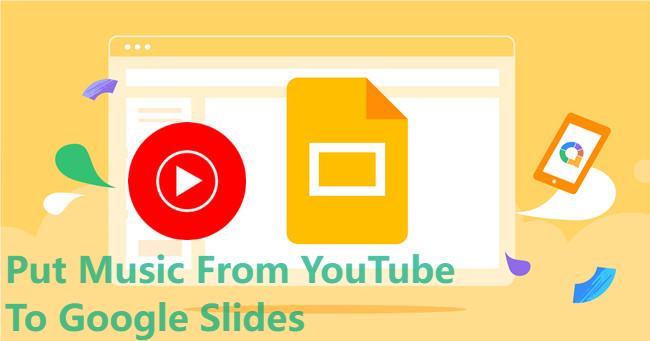
Parte 2. Por que adicionar músicas do YouTube ao Apresentações Google
Antes de aprender como adicionar música ao Apresentações Google do YouTube, é uma boa ideia entender os benefícios de adicionar música ao Apresentações Google. Adicionar música à sua apresentação do Apresentações Google pode melhorar significativamente a experiência geral e o envolvimento do seu público. Aqui estão alguns motivos pelos quais você pode considerar adicionar o YouTube Music ao Apresentações Google:
- Melhore o clima da sua apresentação: A música pode definir o tom e o clima da sua apresentação, tornando-a mais envolvente e memorável para o seu público.
- Capte a atenção: Incorporar música em sua apresentação pode ajudar a chamar a atenção do público desde o início, tornando-o mais receptivo à sua mensagem.
- Personalização: Adicionar música permite que você personalize sua apresentação e injete nela seu estilo e personalidade únicos.
No geral, adicionar músicas do YouTube às suas apresentações do Apresentações Google pode ajudá-lo a criar apresentações mais envolventes, impactantes e memoráveis, que transmitem efetivamente sua mensagem ao público. A seguir, vamos aprender como adicionar música ao Apresentações Google do YouTube passo a passo.
Parte 3. Como baixar músicas do YouTube para o Apresentações Google
Como adicionar música ao Apresentações Google do YouTube? Conforme mencionado anteriormente, não podemos adicionar músicas diretamente do YouTube ao Apresentações Google. Antes de adicionar músicas do YouTube ao Apresentações Google, você precisará primeiro baixar músicas do YouTube para seus dispositivos.
Como baixar músicas do YouTube para seus dispositivos? Quando você procura online por algumas ferramentas gratuitas para baixar músicas do YouTube, encontrará muitas opções para você escolher. No entanto, deve-se observar que, embora algumas ferramentas online gratuitas sejam econômicas e simples, se você operar acidentalmente, poderá ser prejudicado por anúncios maliciosos. Portanto, recomendamos que você use um downloader de música profissional do YouTube para baixar músicas.
Depois de experimentar diferentes downloaders de música do YouTube, descobrimos que o TuneFun YouTube Music Converter se destaca em termos de eficiência e confiabilidade. TunesFun Conversor de Música do YouTube é um conversor e downloader profissional e útil de músicas do YouTube para MP3, que pode converter músicas do YouTube para formatos comuns como MP3, etc., e então baixar e salvar músicas diretamente do YouTube em seu computador.

Ele permite que você baixe músicas, listas de reprodução e álbuns do YouTube e converta-os para os formatos MP3/M4A/WAV/FLAC. TunesFun O YouTube Music Converter prioriza a eficiência. Com a velocidade de 10X, você pode obter dezenas de músicas em minutos para reduzir o tempo de espera no processo.
Mais importante ainda, após a conversão, você obterá músicas do YouTube 100% sem perdas, iguais aos arquivos de áudio originais. A interface do usuário deste software é muito amigável e se aplica a sistemas Windows e Mac. Mesmo que você seja um novo usuário, não se preocupe em não saber como utilizá-lo.
Como baixar músicas do YouTube para seus dispositivos usando TunesFun Conversor de Música do YouTube? Siga as etapas abaixo para baixar músicas do YouTube passo a passo:
Etapa 1. Instalar TunesFun Conversor de música do YouTube para o seu computador
Abra o TunesFun YouTube Music Converter em seu computador e faça login em sua conta do YouTube Music.

Passo 2. Selecione arquivos e formato de saída
Selecione as músicas do YouTube que deseja baixar, escolha o formato de saída desejado e defina uma pasta de saída para salvar as músicas.

Etapa 3. Converter músicas do YouTube para MP3
Clique no botão "Converter" para converter o YouTube Music para MP3.

Agora que está tudo bem e em andamento, basta aguardar alguns minutos até que o processo de conversão seja concluído. Assim que a conversão for concluída, você pode salvar as músicas baixadas em seu computador simplesmente clicando na seção "Acabado", então "Exibir arquivo de saída". Você pode curtir as músicas no seu computador a qualquer hora e em qualquer lugar que quiser. Depois de baixar músicas do YouTube, vamos aprender como adicionar músicas ao Apresentações Google do YouTube.
Parte 4. Como adicionar música ao Apresentações Google do YouTube
Você pode baixar músicas do YouTube para seus dispositivos usando TunesFun Conversor de música do YouTube. Como adicionar música ao Apresentações Google do YouTube? Agora, aqui está um guia detalhado sobre como fazer isso:
- Abra sua apresentação do Apresentações Google.
- Navegue até o slide onde deseja adicionar a música.
- Clique em "inserção"na barra de menu e selecione"em áudio" no menu suspenso.
- Na caixa de diálogo de áudio, clique em "Fazer upload de computador" e selecione o arquivo MP3 que você baixou anteriormente.
- Assim que o arquivo for carregado, clique em "inserção" para adicionar a música ao seu slide.
- Redimensione e reposicione o ícone de áudio no slide conforme desejado.
- Você pode clicar no ícone de áudio no slide para selecioná-lo. Na barra de ferramentas que aparece, você pode personalizar as opções de reprodução, como reprodução automática, loop e controle de volume.
É isso! Você adicionou músicas do YouTube à sua apresentação do Apresentações Google. Agora você pode criar apresentações de slides envolventes com áudio personalizado para cativar seu público.
Parte 5. Como adicionar links de músicas do YouTube ao Apresentações Google
Além de adicionar músicas do YouTube ao Apresentações Google, você também pode adicionar links de músicas do YouTube ao Apresentações Google para resolver o problema de como adicionar música ao Apresentações Google a partir do YouTube. Adicionar um link de música do YouTube ao Apresentações Google permite integrar perfeitamente o áudio às suas apresentações. Aqui está um guia detalhado sobre como fazer isso:
- Abra sua apresentação do Apresentações Google.
- Navegue até o slide onde deseja adicionar o link da música.
- Destaque o texto ou objeto (por exemplo, imagem, forma) no slide onde deseja inserir o link da música.
- Clique no "inserção"opção na barra de menu e selecione"Ligação" no menu suspenso.
- No "Ligação", cole o URL do vídeo do YouTube que você copiou anteriormente na caixa "Ligação" campo.
- Clique em "Inscreva-se" para inserir o link da música no texto ou objeto selecionado.
- Após inserir o link, você pode personalizar o texto ou objeto para torná-lo visualmente atraente e indicar que se trata de um link de música. Você pode alterar a fonte, o tamanho da fonte, a cor e outras opções de formatação para destacar o link.
Agora você adicionou com sucesso um link de música do YouTube à sua apresentação do Apresentações Google. Agora os espectadores podem acessar e ouvir facilmente a música enquanto visualizam seus slides.
Parte 6. Conclusão
Depois de ler isto, você saberá como adicionar música ao Apresentações Google do YouTube. Adicionar música do YouTube às suas apresentações do Apresentações Google pode elevar seus slides, adicionando uma camada extra de envolvimento e emoção. para o próximo nível.
Se você optar por baixar músicas do YouTube primeiro e depois adicioná-las ao Apresentações Google com TunesFun Conversor de Música do YouTube ou adicione links de música ao Apresentações Google. Incorporar música em suas apresentações pode ajudá-lo a criar uma experiência mais memorável e impactante para seu público.
Deixe um comentário